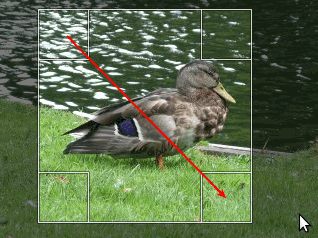Der er mange grunde til at beskære et billede: f.eks. tilpasse et billede til en ramme, fjerne noget af baggrunden for at fremhæve forgrunden osv. Der er to måder at aktivere beskæringsværktøjet på: Klik på
-knappen i værktøjskassen eller brug → → i billedvinduet. Dette ændrer markøren og lader dig klikke og trække et rektangel. Knappen i værktøjskassen er den nemmeste måde at tilgå værktøjet på.
Klik et sted i billedet, som skal udgøre det ene hjørne i det beskårne billede, og træk med musen for at markere et rektangel, som udgør det beskårne billede. Det behøver ikke være meget præcist, da størrelsen og placeringen af rektanglet kan ændres senere.
Figur 3.23. Dialog til beskæring
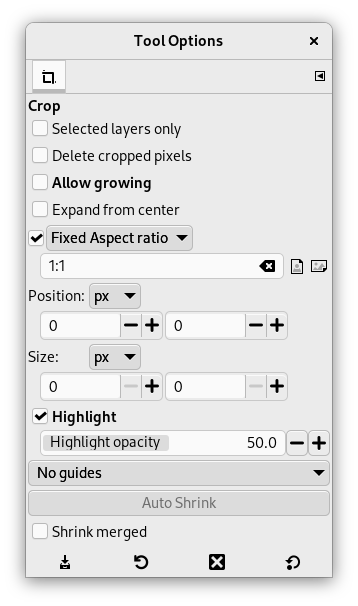
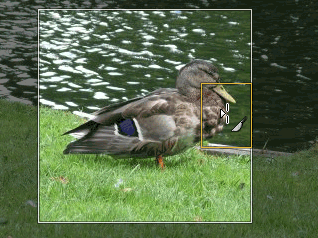
Efter at have klikket og trukket vises et rektangel på lærredet. Når markøren flyttes rundt i det markerede område, skifter den form. Du kan så trække i rektanglets hjørner eller kanter for at ændre størrelsen af det markerede område. Som vist i figuren ovenfor, vises størrelsen og højde-breddeforholdet i statuslinjen, mens størrelsen på området, der skal beskæres, ændres. Dobbeltklik inden i rektanglet eller tryk Enter for at udføre beskæringen. Mere information om beskæring kan findes her: Afsnit 4.4, “Beskæring”.
Vil du beskære billedet i et bestemt højde-breddeforhold, f.eks. et kvadrat, så sørg for at værktøjsindstillingerne vises ( → → ). Markér feltet ved siden af Fast højde-breddeforhold i de dokbare indstillinger for værktøjet. Indtast det ønskede højde-breddeforhold i tekstfeltet nedenunder f.eks. “1:1”.
Du kan også skifte forholdet fra landskab til portræt og tilbage igen ved at klikke på knapperne ved siden af tekstfeltet til højde-breddeforholdet. Træk i et af rektanglets hjørner, efter du har angivet højde-breddeforholdet, for at opdatere rektanglet. Rektanglet skifter til det ønskede forhold og vil bevare det forhold, når du trækker i det.